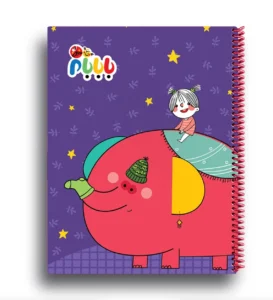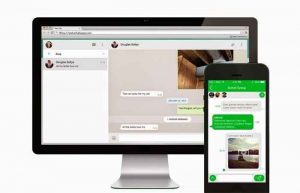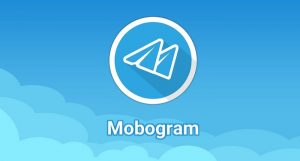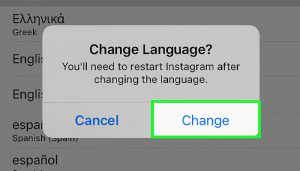تبدیل فرمت ts به mp4 با روشهای مختلفی مثل استفاده از نرم افزارها و سرویسهای آنلاین، ممکن میشود و در نتیجه آن، ویدیوهای شما در همه پلتفرمها، ویرایشگرها و دستگاهها قابل پخش خواهد بود.
ستاره | سرویس تکنولوژی – اگر با دنیای دیجیتال اندکی آشنایی داشته باشید، حتماً میدانید که فرمت عمومی و جهان شمول ویدیوها، قالب mp4 است و ویدیوها با فرمت ts با پلتفرمهای اشتراک گذاری ویدیو، نظیر یوتیوب، فیسبوک و… سازگاری ندارند. همچنین شما قادر به پخش ویدیوهای ts بر روی تلفنهای هوشمند خود نیستید. پس راه چاره چیست؟ چگونه میتوان هر جا و هر زمان و با هر پلتفرمی به ویدیوهای خود دسترسی داشت؟ سادهترین راه حل برای این مشکل، تبدیل فرمت ts به mp4 است تا به این وسیله، ویدیوهای ما در همه پلتفرمها، ویرایشگرها و دستگاهها قابل پخش باشد.
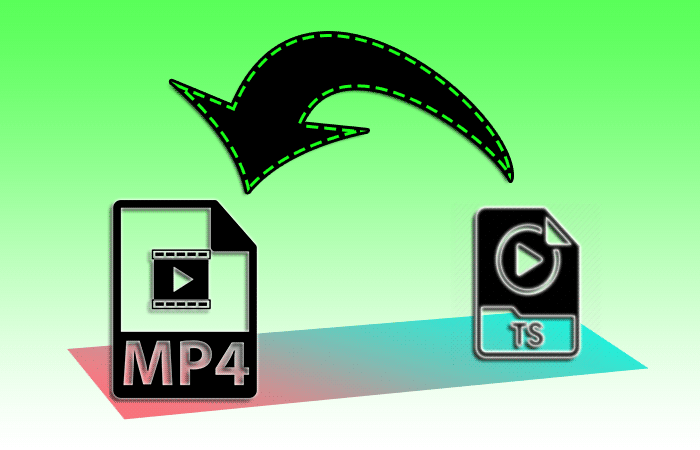
روش تبدیل فرمت ts به mp4
روش اول: تبدیل فرمت ts به mp4 با استفاده از نرمافزار “Video Converter Ultimate”
شما میتوانید با استفاده از نرمافزار “Video Converter Ultimate” تمامی فایلهای ts خود را بدون اندکی افت کیفیت به فرمت mp4 تبدیل کنید. یک جعبه ابزار رایگان و همه کاره که علاوه بر رایگان بودن، کار با آن نیز بسیار آسان است.
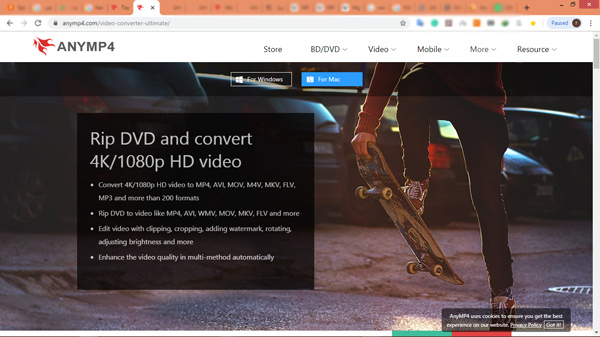
برنامه “Video Converter Ultimate”، این امکان را برای شما فراهم کرده است تا فایل خروجی خود را متناسب و سازگار با بسیاری از تلفنهای هوشمند دریافت نمایید و بدون هیچ دردسری، ویدیو خود را پخش کنید. البته یک خبر خوب دیگر این است که این برنامه برای سیستمعاملهای ویندوز و مک نیز قابل دسترس است.
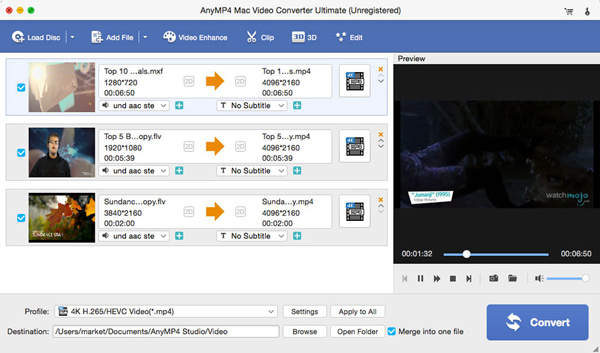
بد نیست با ویژگیهای این برنامه نیز بهطور مختصر آشنایی داشته باشیم:
- تبدیل فرمت ts به mp4، mkv، avi و بیش از ۲۰۰ فرمت دیگر.
- چرخش ویدیو در جهات مورد نظر شما که پخش ویدیو در برخی از دستگاهها را راحتتر میکند.
- افزایش خودکار کیفیت با روشهای چندگانه.
- سازگاری بسیار بالای فایلهای خروجی با سیستمعامل IOS و اندروید و…
- قابلیت ویرایش ویدیوها.
- سرعت تبدیل بسیار بالا.
اکنون به نحوه تبدیل فرمت ts به mp4 از طریق برنامه “Video Converter Ultimate” میپردازیم.
گام اول: افزودن فایل به محیط برنامه
پس از دانلود و نصب برنامه، آن را راه اندازی کنید و با استفاده از زبانه “Add File” فایل خود را به محیط برنامه بیاورید.
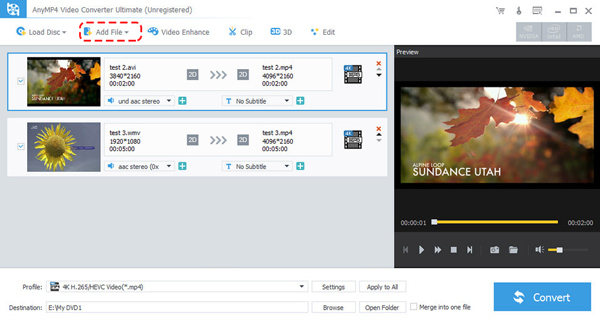
گام دوم: فرمت فایل خروجی خود را انتخاب کنید.
همانند تصویر فرمت “MP4” را انتخاب نمایید.
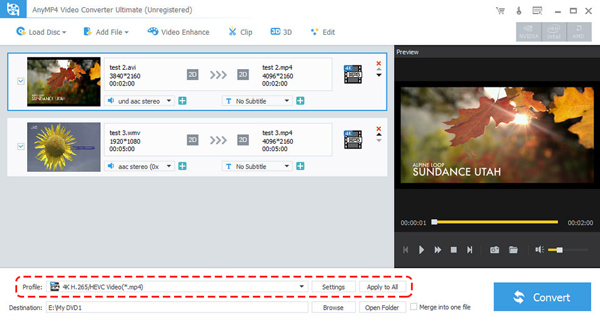
با استفاده از زبانه “Edit” در صفحه اصلی ویندوز میتوانید تغییراتی را روی ویدیو خود اعمال کنید. مثلاً میزان صدا یا نور ویدیو را تغییر دهید و یا حتی همانطور که گفته شد، جهت نمایش آن را نیز تغییر دهید.
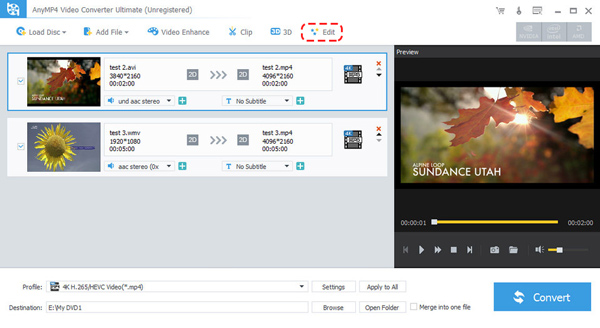
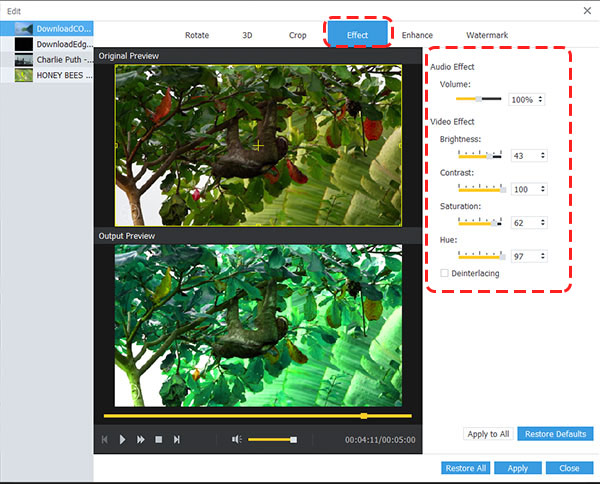
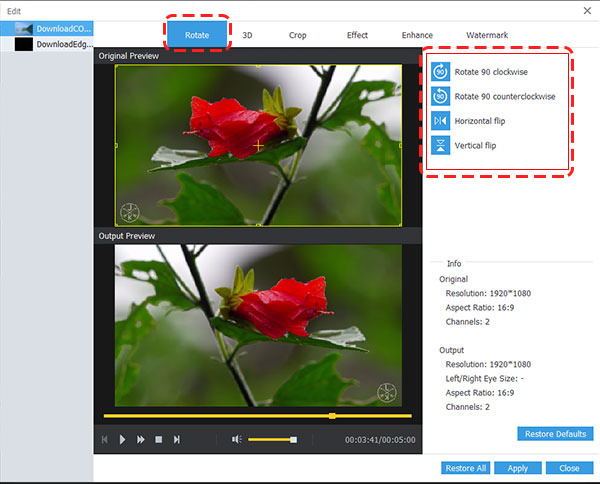
در این مرحله نیز میتوانید فایل خود را برش زده و بازه زمانی معینی از آن را انتخاب کنید.
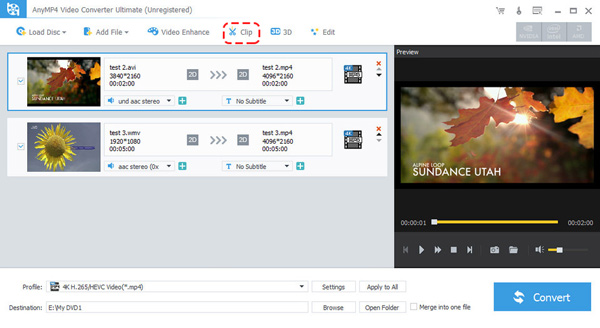
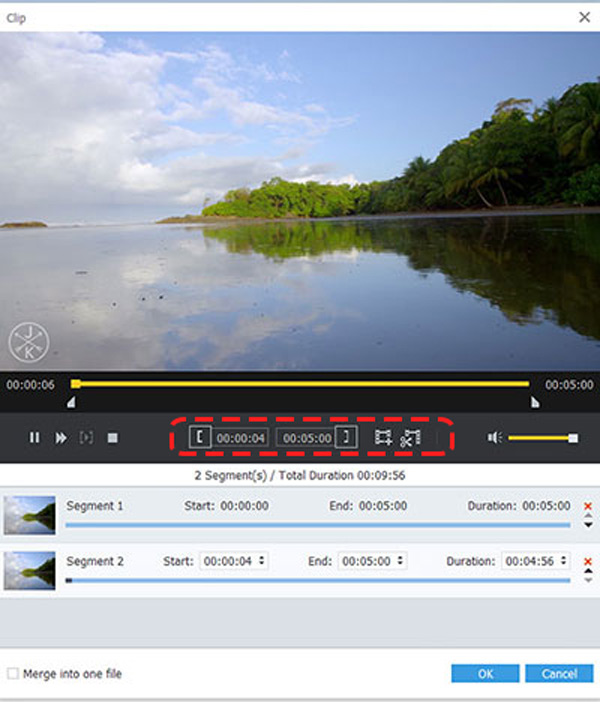
گام سوم: پروسه تبدیل فرمت ts به mp4 را آغاز نمایید.
پس از انجام مراحل بالا، در صفحه اصلی مسیر ذخیره سازی فایل را مشخص نمایید و بر روی گزینه “Convert” کلیک کنید.
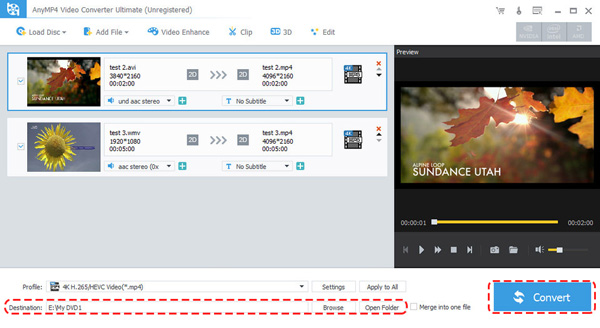
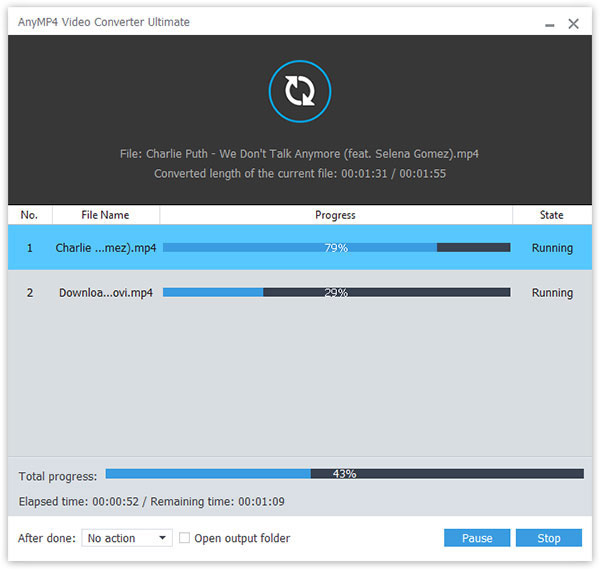
با روش های تبدیل فرمت jpg به png در سیستم عامل های مختلف آشنا شوید.
روش دوم: استفاده از سرویس آنلاین برای تبدیل فرمت ts به mp4
سایت convertio.co یکی از سرویسهای برتر تبدیل آنلاین است که با استفاده از آن میتوانید تبدیل فرمت مورد نظر خود را انجام دهید. این سرویس کاملاً رایگان بوده و فایلهایی تا حجم ۱۰۰ مگابایت را دانلود میکند. از دیگر قابلیتهای این سرویس بارگذاری فایل از روی کامپیوتر و یا حسابهای ایجاد شده روی cloud هاست (حسابهایی نظیر Dropbox یا Google Drive). پس از انجام فرایند نیز میتوانید فایل خروجی خود را بر روی کامپیوتر و یا همان حسابهای گفته شده بارگیری نمایید. شایان ذکر است که این وبسایت دارای افزونه گوگل کروم است که از آن نیز میتوانید استفاده کنید.
گام اول: فایل خود را بارگذاری کنید.
پس از ورود به سایت و با استفاده از روشهایی که گفته شد (فایل موجود بر روی رایانه، کلادها و یا URL آن) فایل ویدیویی خود را روی سرور بارگذاری کنید.
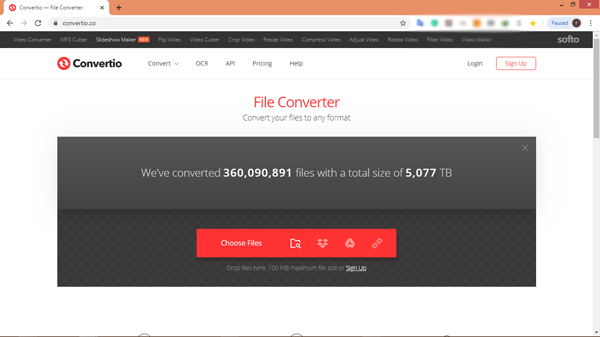
گام دوم: نوع فرمت خروجی خود را انتخاب نمایید.
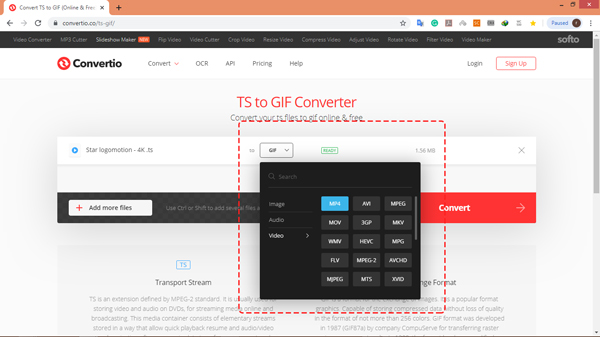
گام سوم: تنظیمات مورد نظر خود را اعمال کنید.
با در نظر گرفتن توضیحاتی که در بخش قبل به آن اشاره شد و همانند تصویر میتوانید تغییراتی را اعمال نمایید.
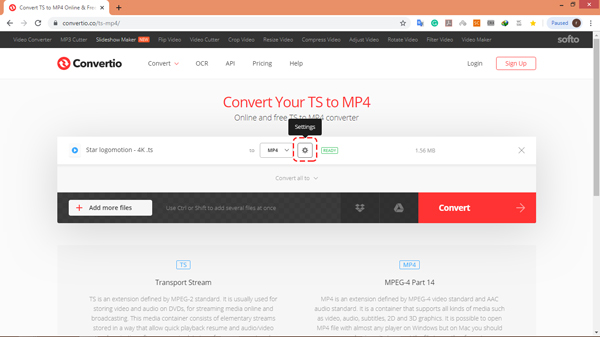
گام چهارم: پروسه تبدیل فرمت ts به mp4 را آغاز نمایید.
پس از انجام مراحل بالا روی گزینه “Convert” کلیک کنید و پس از پایان فرایند، محلی برای ذخیره سازی فایل خروجی خود انتخاب نمایید.
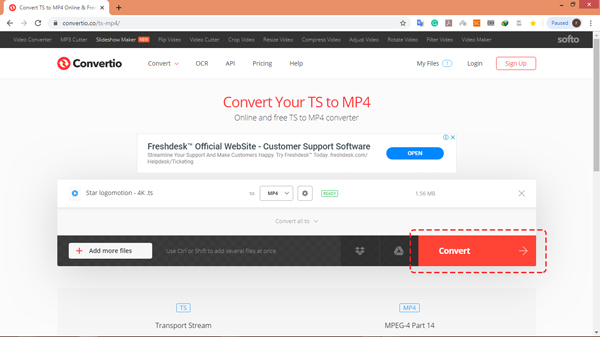
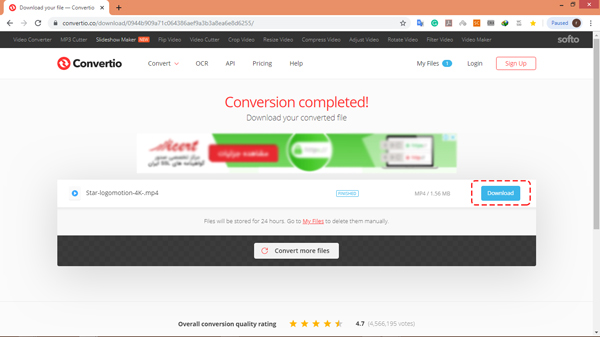
مختصری در مورد فرمت Ts
Ts یا Transport stream، قالبهای استانداردی هستند که به جهت ارسال و یا ذخیره سازی صوت، تصویر و اطلاعات از آنها استفاده میشود و غالباً بر روی دیسکهای بلو-ری (Blu-ray discs) از آنها نگهداری به عمل میآید. اگر به طور خلاصه بخواهیم به شرح tsها بپردازیم، باید بگوییم که این قالبها، فرمتهای استانداردی از بخش اول MPEG-2 (یک استاندارد کلی برای کدینگ تصاویر پویا و اطلاعات شنیداری مرتبط با آنها) هستند.
این قالبها (ts) برای افرادی که به تلویزیونهای وضوح بالا ((High-definition television (HDTV)) دسترسی دارند و از آن استفاده میکنند، بسیار آشناست. با وجود اینکه این قالبها بهطور گستردهای برای تلویزیونهای وضوح بالا استفاده میشود، اما هنوز کم و کاستیهایی دارند که نیاز به تأمل بیشتر در استفاده و توسعه آنها احساس میشود.
همچنین میتوانید آموزش تبدیل فرمت فیلم برای اینستاگرام با ۲ روش آسان را نیز در ستاره بخوانید.